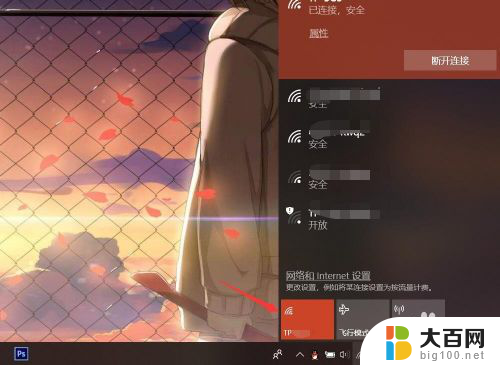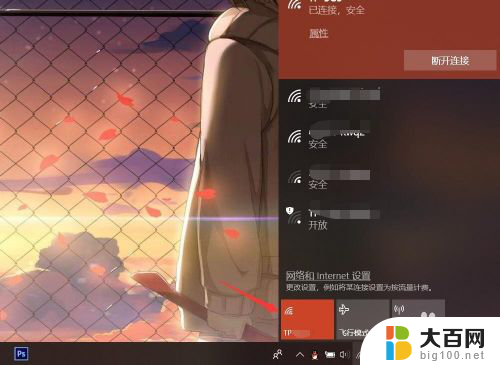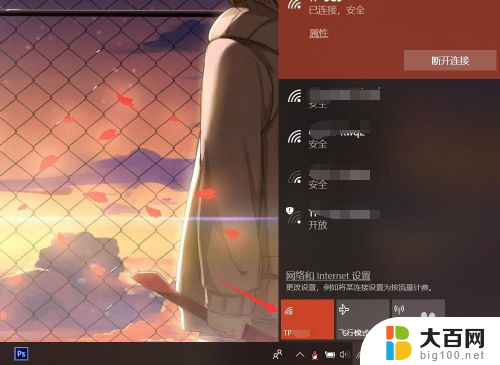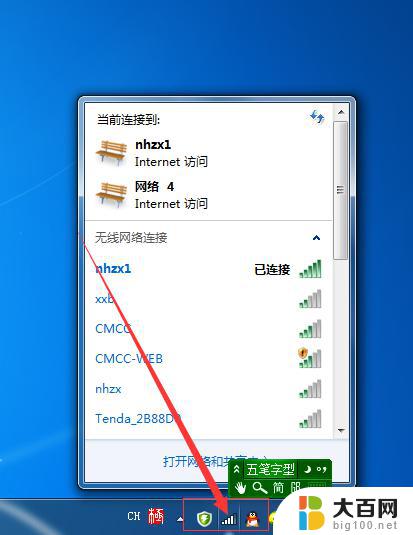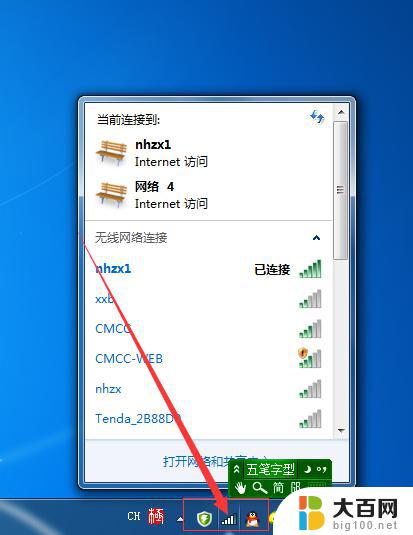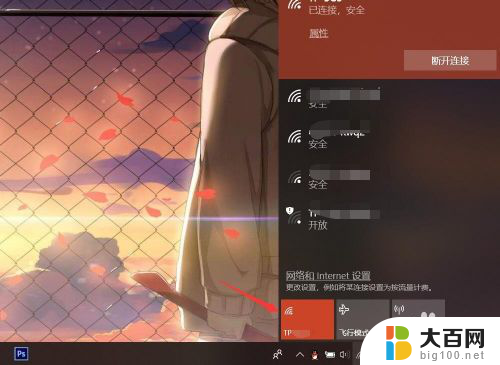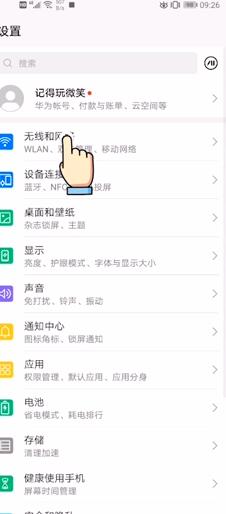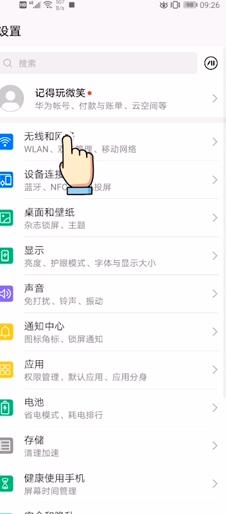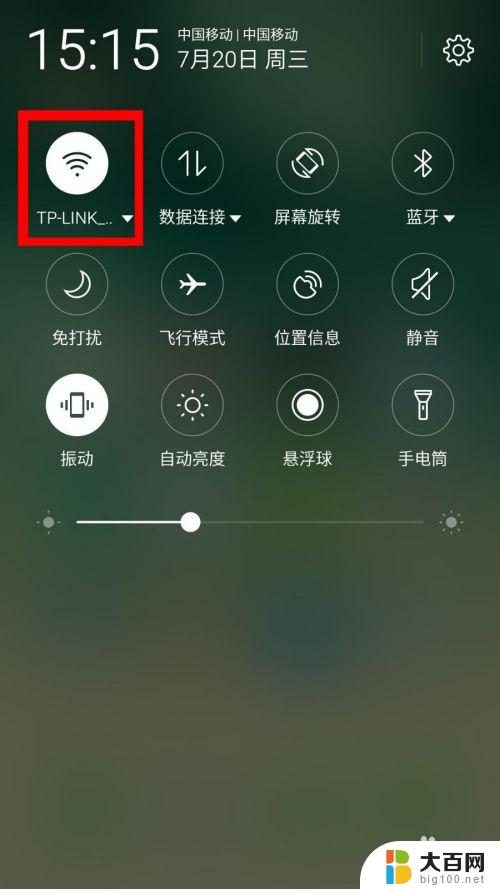笔记本电脑连的wifi怎么查看密码 笔记本电脑如何查看已连接WiFi密码
更新时间:2024-04-21 11:43:18作者:yang
当我们连接到一个WiFi网络时,有时候会忘记这个网络的密码,如何在笔记本电脑上查看已连接WiFi的密码呢?笔记本电脑上存储了已连接WiFi的密码,我们可以通过一些简单的步骤来查看这些密码,从而方便我们在需要时重新连接到这些网络。接下来让我们一起来了解一下如何在笔记本电脑上查看已连接WiFi的密码。
方法如下:
1.打开笔记本电脑,打开WLAN,连接到已有的无线网络。
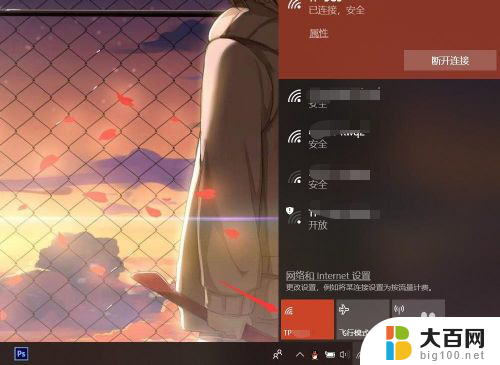
2.按下电脑键盘上的win键,进入开始界面,点击左侧齿轮进入【设置】。
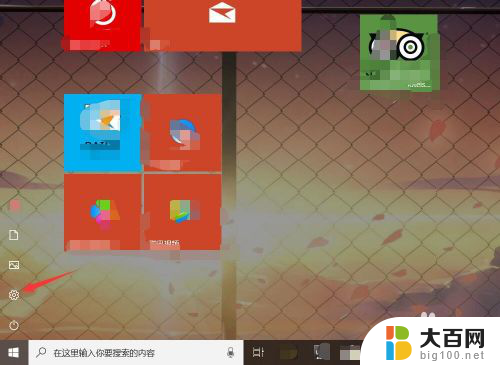
3.在设置界面,进入【网络和Internet】选项。
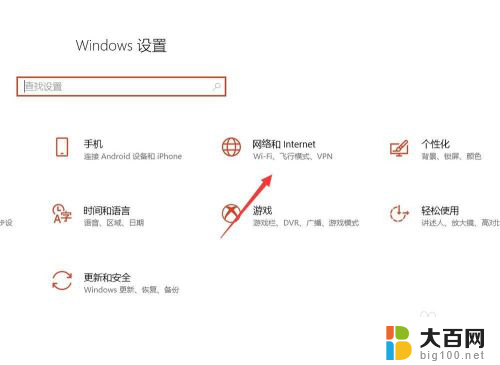
4.在网络和Internet界面,选中状态选项。并点击进入【网络和共享中心】。
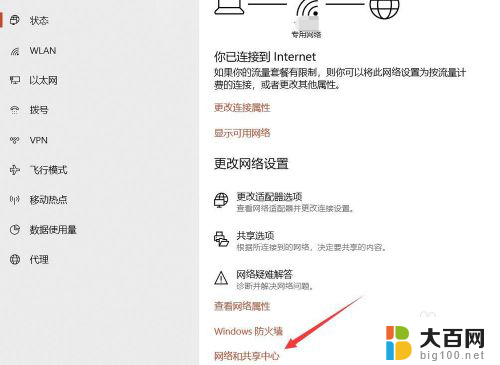
5.在网络和共享中心界面,点击WLAN连接的无线WiFi网络。
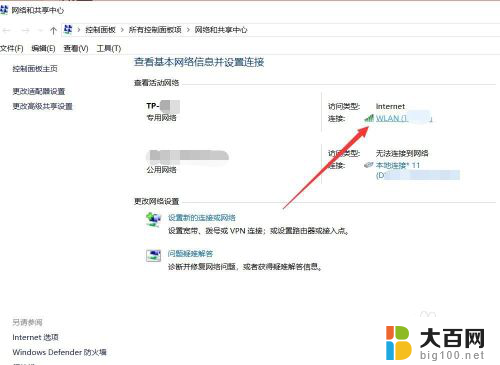
6.在WLAN窗口,可查看连接属性,点击【无线属性】。
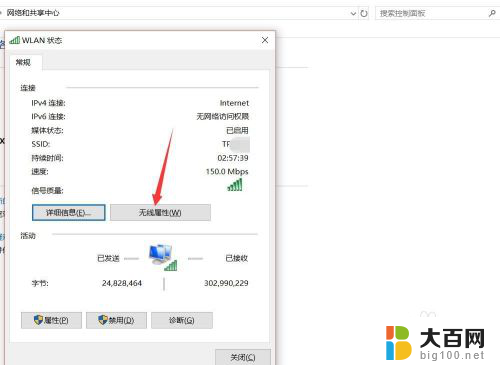
7.在无线网络属性面板,切换上方连接选项至【安全】。
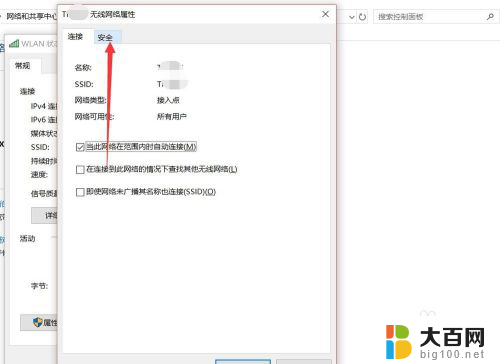
8.点击勾选下方【显示字符】,即可查看该无线网络密码详情。
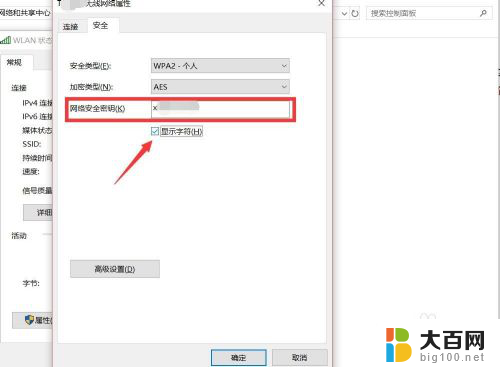
以上就是笔记本电脑连接WiFi并查看密码的全部内容,如果您遇到这种情况,可以按照以上方法解决,希望这对大家有所帮助。